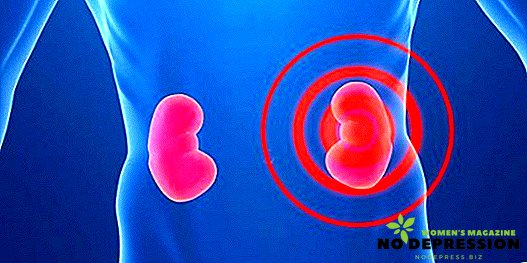Mūsdienīgi personālo datoru un klēpjdatoru lietotāji bieži saskaras ar datora monitorā redzamo grafisko attēlu ērtu vizualizāciju - ekrāna mērogošanu, attēlu fonta maiņu, spilgtumu.

Skalas, mazo vai lielo fontu problēmas var izraisīt grafikas draiveru nepareiza uzstādīšana, to nepareiza konfigurācija, kas rada grūtības uztvert gan visu ekrānu, gan atsevišķus attēlus. Izmaiņu nepieciešamība var tikt uzsākta arī paši, kad sistēmas izvēlētie optimālie parametri, kas izvēlēti automātiski, nav piemēroti.
Veidi, kā samazināt ekrāna skalu datorā
Ir vairāki veidi, kā mainīt (samazināt) galddatora vai klēpjdatora izšķirtspējas skalu:
- Tuviniet displeja izšķirtspēju. Izmantojot šo metodi, tiek mainīti visu interfeisa elementu izmēri. Opciju var piekļūt, izmantojot vadības paneli (skats: Lielas ikonas) kategorijā "Ekrāna".

- Windows 7, 8 - atlasiet apakškategoriju “Screen Resolution Adjustment” un pēc tam atlasiet opciju no zemas līdz augstas izšķirtspējas, izmantojot vertikālo ritjoslu.
- Operētājsistēmā Windows 10 - Opcijas, sadaļā "Sistēma", pirmā apakšiedaļa "Ekrāns", tā izvēlas izšķirtspēju.

Sistēma automātiski nosaka ekrāna izšķirtspēju atbilstoši monitora fiziskajiem parametriem collās, šī izšķirtspēja ir atzīmēta ar vārdu "ieteicams". Lai izmainītu displeja izšķirtspēju, ir nepieciešams izsaukt īpašumu, un, noklikšķinot uz peles labās pogas uz darbvirsmas un izvēloties vienumu "Ekrāna izšķirtspēja", atvērsies 1. punktā redzamais iestatījumu logs.
Ja izšķirtspēja ir iestatīta zemāka par ieteicamo (katram displejam optimālā izšķirtspēja var atšķirties atkarībā no monitora izmēra - gan 1280 × 720, gan 1920 × 1080 utt.), Tad, lai izmaiņas stātos spēkā, noklikšķiniet uz pogas Lietot.
Mainiet izmērus, izmantojot tastatūru
Lai samazinātu saskarnes objektu lielumu, varat izmantot ātrāku veidu, nekā strādāt ar vadības paneli - tas ir, izmantojot karsto taustiņu un datora peli.
Vispazīstamākā metode ir mērogošana, izmantojot Ctrl taustiņu un peles riteni. Ritinot riteni uz priekšu, skala palielinās, atpakaļ - samazinās.
Arī peles ritenīša vietā jūs varat izmantot "+" un "-" taustiņus digitālajā rezultātu tabulā kopā ar Ctrl saspiestu, un Ctrl + 0 tiek vienlaikus nospiests, lai atgrieztos sākotnējā mērogā.
Mainot objektu skalu, izmantojot tastatūru visām pārlūkprogrammām, lietojumprogrammas nedarbojas uz darbvirsmas elementiem.
Samaziniet fontu un spilgtumu
Fonta samazināšana nozīmē saskarnes objektu, piemēram, darbvirsmas, izmēra samazināšanu, nesamazinot ekrāna izšķirtspēju.
Ir divi ātrākie un vieglāk pieejamie veidi, kā samazināt fontu:
Darbs ar vadības paneli:
- Windows 7 - piekļuve, izmantojot vadības paneli - kategorija "ekrāns" - sadaļa "Ekrāna lasāmība". Šeit jūs varat izvēlēties ekrāna izmēra tekstu un citus elementus, izvēloties% no svariem - mazs - 100% ieteicams, vidēji - 125%, liels - 150%, citi procenti ir iespējami. Ja izmantojat parametru "Ekrāna", dodieties uz opciju "Cita fonta lielums (punkti uz collu)".

- Operētājsistēmā Windows 8 opcija Displejs ir opcija Custom Size Settings.
- Operētājsistēmā Windows 10 - sadaļa "Displejs" "Iestatīt pielāgotu tālummaiņas līmeni".
Izvēloties vajadzīgo% no skalas no ieteicamās 100% jebkurā OS, izmaiņas ir jāpiemēro, lai tās stātos spēkā.
Īsāks veids, kā samazināt saskarnes objektu fontus uzskaitītajai operētājsistēmai: ar peles labo pogu noklikšķiniet uz darbvirsmas tukšā lauka, izvēlieties Skatīt un pēc tam lielās, parastās vai mazās ikonas.
Ekrāna spilgtuma pielāgošana arī ir svarīga, lai nodrošinātu ērtu lietotāja pieredzi, pateicoties datora monitoram acis nogurst no slikta apgaismojuma vai gaismas pārsātinājuma daudz ātrāk nekā tad, ja ekrāna spilgtums ir optimāli izvēlēts. Spilgtuma pielāgošana, kā arī attēlu lieluma, skalas izvēle ir bieži sastopama problēma, bet tā tiek atrisināta vienkāršā veidā.

Windows 7, 8, 10 versijās spilgtuma regulēšanas algoritms ir šāds:
- Palaidiet vadības paneli
- Skatīt kategorijas režīmā
- Kategorija "Sistēma un drošība"
- Apakškategorija "Jauda"
- Mēs noklikšķinām uz uzraksta "Displeja izslēgšana", tad tiek atvērts logs "Kontroles shēmas iestatīšana", kur varat izmantot slīdni, lai izvēlētos optimālo ekrāna spilgtumu.
Ērta datora darbam bieži ir nepieciešams izvēlēties pareizo vizuālo uztveri par visu, kas tiek parādīts, izmantojot datora monitoru - tas ir optimālais mērogs, teksta burtu lielums, citi grafiskie attēli un monitora apgaismojuma spilgtuma iestatīšana.
Trīs parametru datu maiņa ir pieejama dažādos veidos, kas ir saprotami pat iesācējiem.